LG gramのメモリ容量を自分で増設したい人向けの記事です。
コスパ良くPCの性能を上げたい人は是非参考にしてみて下さい。
※自分で増設する際は、自己責任になります。万が一、製品が破損または損傷になった場合は、メーカーの保証対象外になります。
不安な人は、メーカーが有償で増設のアップグレードをしていますので、こちらを参照ください。
必要な道具
メモリー
これがなければ始まりませんね。
既存の8GBはDDR4-2400なので、同等かそれ以上のものを探しました。
容量は8GB~16GBもあれば十分かと思います。
ドライバー
精密機器を扱うので、これ1つあれば便利です。
メモリ増設の手順
手順1 電源を切る
まずは電源を切りましょう。通電した状態で作業をし、なんらかの拍子で基盤等に接触すると故障する恐れがあります。
電源ボタンの右上角が消えていることを確認しましょう。
手順2 床板を外す
PCを裏返し、赤丸の11か所からネジを外します。
ただし、ゴムクッションやシールがついているのでそれを取り除いてからになります。
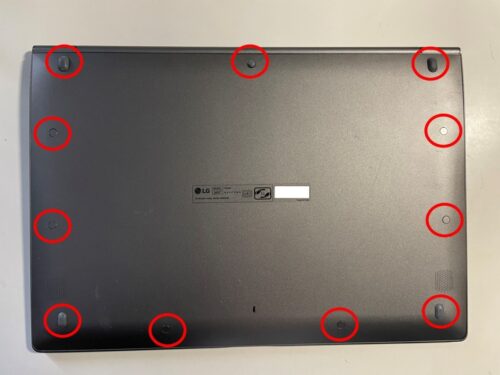
丸いシール蓋は簡単にはがせるのですが、四隅と真ん中一番上のゴムが手ごわいです。

マイナスドライバーを隙間にあてて、テコの原理で外せますが、中々に接着力が強いのでぐいっとする必要があります。
ネジを外した後に板を外すものかなり力が必要でした。壊れるんじゃないかな(笑)と思うくらい、ツメガが固く、板がひん曲がりそうでした。
マイナスドライバーを差し込みながら、徐々に剥がしていきましょう。
壊さないように気を付けて下さいね。
手順3 メモリを差し込む
いよいよメモリを差し込みます。
左の写真の赤丸のところがメモリのスロットになります。向きに気を付けて差し込みましょう。この作業は簡単ですが、他の基盤に触れないように気を付けましょう。
事前に静電気を除いていたら良いかもしれないですね。
ちなみに、緑枠の四角枠はSSDのスロットになります。


右の写真はメモリを差し込んだ後です。
SSDを増設したい人は、以下のものがおススメかもしれません。
手順4 床板を戻す
外したネジを戻して、クッションとシールを戻しましょう。クッションは少し粘着が弱くなっているかもしれませんが、問題ありません。
まとめ
いかがでしたでしょうか。床板を外す作業が一番苦労すると思いますが、それさえ乗り越えればサクサクPC生活が待ってます。
SSDは今のところ足りているので、増設の予定はありませんが、今後必要になればやってみようと思います!






